Início Rápido: Configurar notificações por push em um hub de notificação
Os hubs de notificação do Azure fornecem um mecanismo por push que é fácil de usar e que pode ser dimensionado. Use os Hubs de Notificação para enviar notificações para qualquer plataforma (iOS, Android, Windows, Baidu) e de qualquer back-end (nuvem ou local). Para obter mais informações, consulte O que Hubs de Notificações do Microsoft Azure?.
Neste início rápido, você usará as configurações do sistema de notificação de plataforma (PNS) nos Hubs de Notificação para configurar as notificações em várias plataformas. O guia de início rápido mostra as etapas a serem executadas no portal do Azure. O Google Firebase Cloud Messaging inclui instruções para usar a CLI do Azure.
Observação
Para obter informações sobre as etapas de substituição e migração do Firebase Cloud Messaging, confira Migração do Google Firebase Cloud Messaging.
Se você ainda não criou um hub de notificação, crie um agora. Para obter mais informações, confira Criar um hub de notificação do Azure no portal do Azure ou Criar um hub de notificação do Azure usando a CLI do Azure.
Apple Push Notification Service
Para configurar p Apple Push Notification Service (APNS):
No portal do Azure, na página Hub de Notificação selecione Apple (APNS) no menu esquerdo.
Para o Modo de Autenticação, selecione Certificado ou Token.
a. Se você selecionar Certificado:
Selecione o ícone de arquivo, e em seguida, o arquivo .p12 que você deseja carregar.
Digite uma senha.
Selecione o modo Sandbox. Ou, para enviar notificação por push aos usuários que compraram seu aplicativo da loja, selecione o modo Produção.

b. Se você selecionar Token:
Insira os valores de Identificação da chave, ID do pacote, ID da equipe e Token.
Selecione o modo Sandbox. Ou, para enviar notificação por push aos usuários que compraram seu aplicativo da loja, selecione o modo Produção.
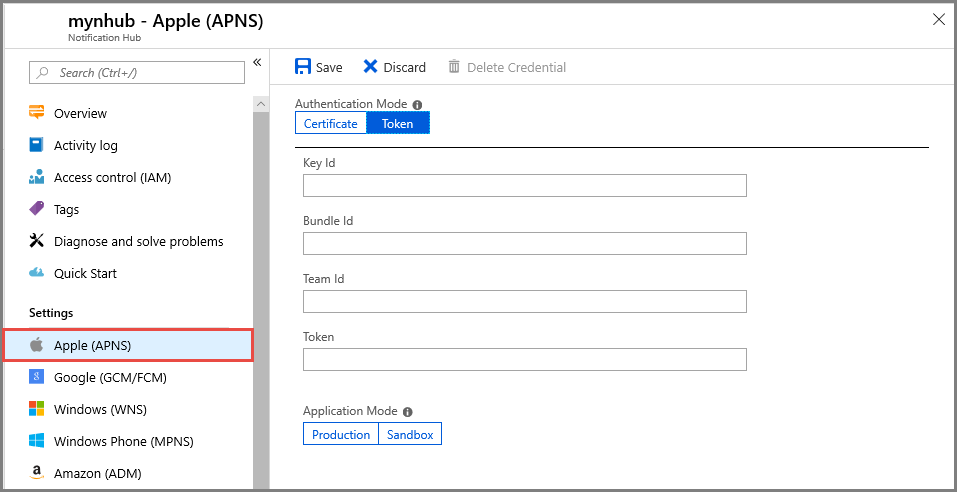
Para obter mais informações, confira Enviar notificações por push para aplicativos iOS usando os Hubs de Notificação do Microsoft Azure.
Google FCM (Firebase Cloud Messaging)
Para configurar notificações por push para o Google FCM:
No portal do Azure, na página Hub de Notificação, selecione Google (GCM/FCM) no menu à esquerda.
Cole a chave de API do projeto do Google FCM salva anteriormente.
Clique em Salvar.
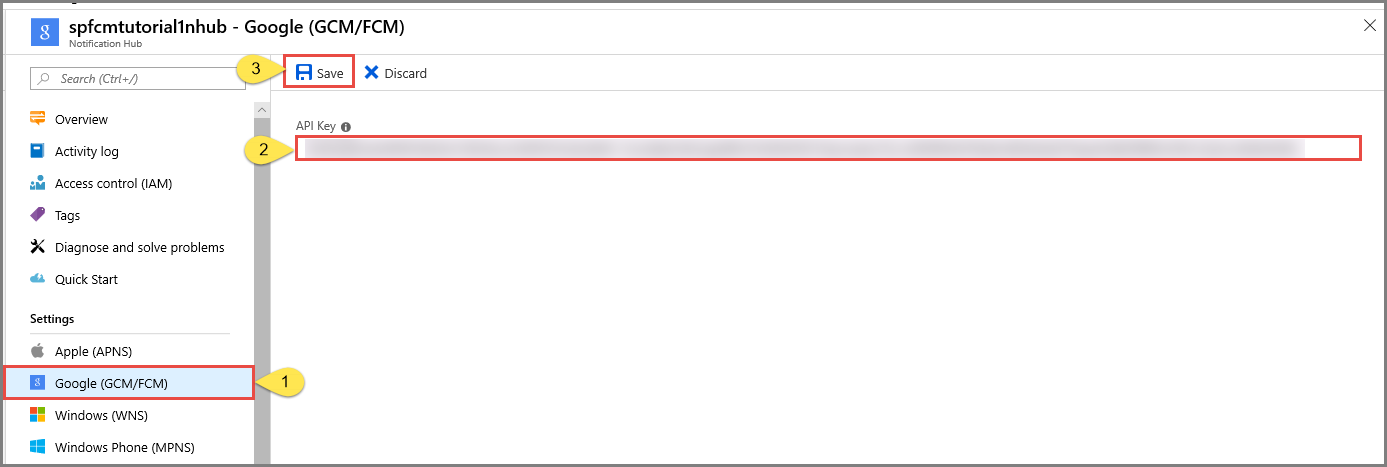
Quando você concluir essas etapas, um alerta indica que o hub de notificação foi atualizado com êxito. O botão Salvar está desabilitado.
Serviço de Notificação por Push do Windows
Configurar o Serviço de Notificação por Push do Windows (WNS):
No portal do Azure, na página Hub de Notificação, selecione Windows (WNS) no menu à esquerda.
Insira valores para SID do Pacote e Chave de Segurança.
Clique em Salvar.
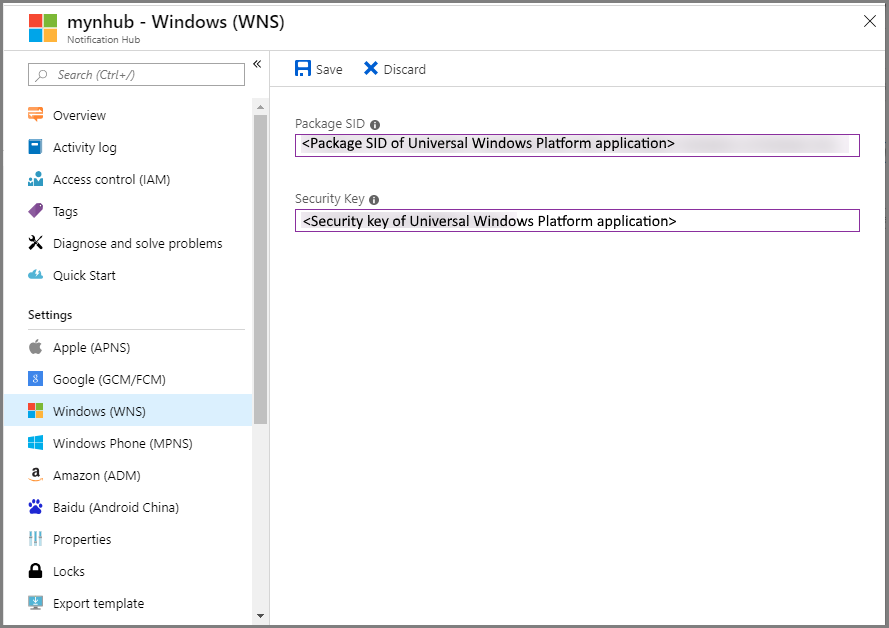
Para obter mais informações, consulte Enviar notificações para aplicativos UWP usando os Hubs de Notificações do Microsoft Azure.
Serviço de Notificação por push da Microsoft para Windows Phone
Observação
O MPNS (Serviço de Notificação por Push da Microsoft) foi preterido e não tem mais suporte.
Configurar o Serviço de Notificação por push da Microsoft (MPNS) para Windows Phone:
No portal do Azure, na página Hub de Notificação, selecione Windows Phone (MPNS) no menu à esquerda.
Habilitar notificações por push autenticadas ou não autenticadas:
a. Para habilitar as notificações por push não autenticadas, selecione Habilitar envio por push não autenticado>Salvar.
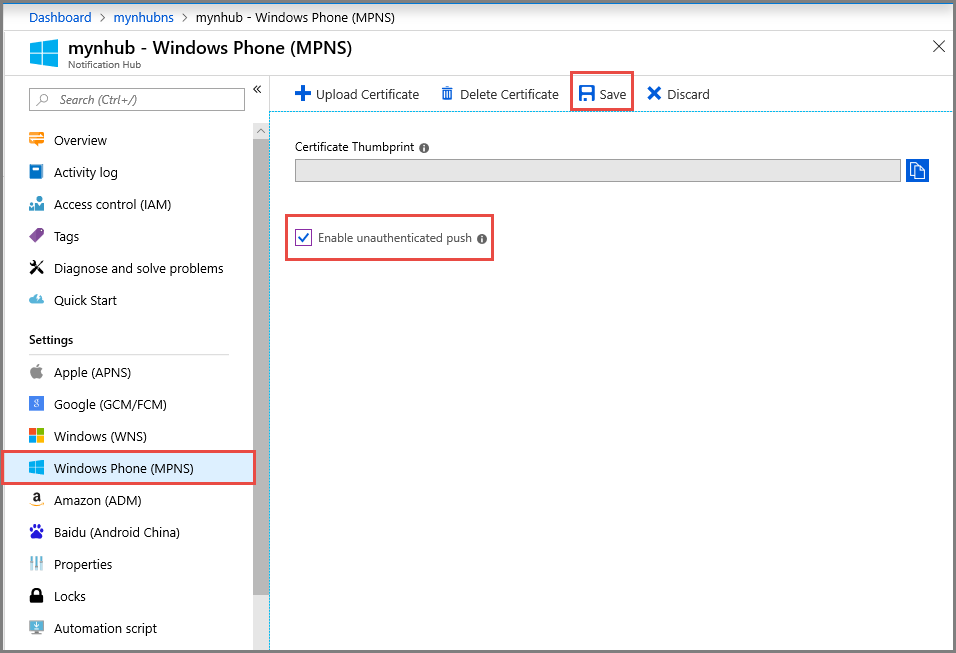
b. Habilite as notificações por push autenticadas:
- Na barra de ferramentas, selecione Carregar Certificado.
- Selecione o ícone de arquivo e selecione o arquivo de certificado.
- Insira a senha para o certificado.
- Selecione OK.
- Na página Windows Phone (MPNS) , selecione Salvar.
Para obter mais informações, consulte Enviar notificações por push Windows Phone usando Hubs de Notificação.
Baidu (Android China)
Configurar notificações por push para Baidu:
No portal do Azure, na página Hub de Notificação, selecione Baidu (Android China) no menu à esquerda.
Insira a chave de API obtida do console do Baidu no projeto de push da nuvem Baidu.
Insira a chave secreta obtida do console do Baidu no projeto de push da nuvem Baidu.
Clique em Salvar.
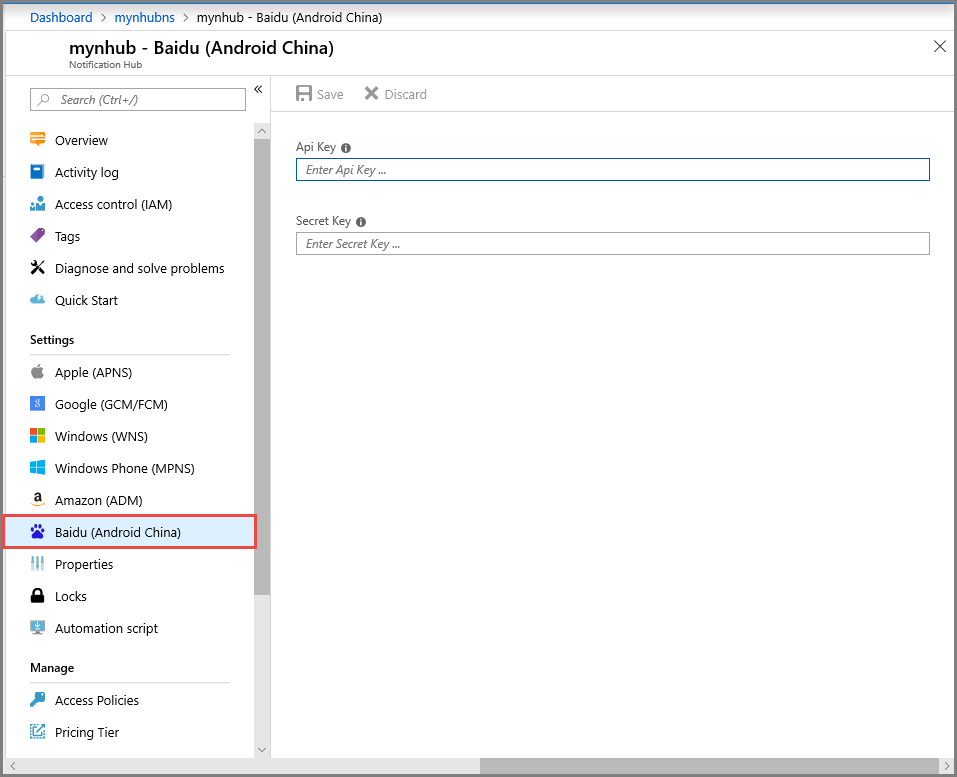
Quando você concluir essas etapas, um alerta indica que o hub de notificação foi atualizado com êxito. O botão Salvar está desabilitado.
Para obter mais informações, consulte Introdução aos Hubs de Notificações usando Baidu.
Próximas etapas
Neste Início Rápido, você aprendeu a configurar as definições de sistema de notificação da plataforma para um hub de notificação no portal do Azure.
Para saber mais sobre como enviar notificações por push para várias plataformas, consulte estes tutoriais:
- Enviar notificações por push para aplicativos iOS usando os Hubs de Notificação do Microsoft Azure
- Enviar notificações para os dispositivos Android usando os Hubs de Notificação do Microsoft Azure e o Google FCM
- Enviar notificações para um aplicativo UWP em um dispositivo Windows
- Enviar notificações para um aplicativo Windows Phone 8 usando o MPNS
- Enviar notificações usando os Hubs de Notificação e o push da nuvem Baidu
